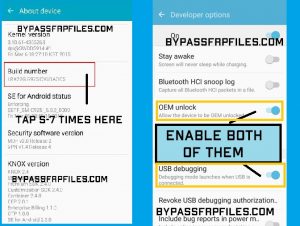Владельцы Samsung J7 Pro теперь Samsung установили последнее обновление (Android-8.1) на свое устройство. И снова слишком много пользователей ищут решения, чтобы исправить Touch не работает после обновления Samsung SM-J730G, так что, ребята, хорошие новости для вас, мы наконец нашли решение Чтобы исправить сенсорный экран, не работающий после обновления Samsung Samsung SM-J730G Android-8.1, поэтому просто внимательно следуйте приведенному ниже процессу, если вы хотите решить эту проблему на своем устройстве.
Сначала нам нужно знать, почему это произошло с нашими устройствами. Это очень просто: вы используете на своем устройстве неоригинальный КПК, а когда Samsung установила последнее обновление на свое устройство, КПК не работает, тогда нам нужно загрузить Samsung SM-J730G Touch Not. Рабочий файл исправления, а затем прошейте этот файл с помощью Odin, после чего сенсорное устройство снова будет работать нормально.
Давайте начнем исправлять неработающий сенсорный экран после обновления Samsung Samsung SM-J730G- Android-8.1
Примечание. Этот метод мы опробовали на Samsung SM-J730G. Не пытайтесь использовать его на других устройствах Samsung J7 Pro.
-Если вы хотите знать правильный и реальный способ решения проблемы, то вам нужно кое-что сделать, поэтому, не теряя времени, следуйте этому руководству, чтобы исправить сенсорное управление, не работающее после обновления Samsung J7 Pro All Android-8.1.
.
Вещи, которые вам нужно было исправить, чтобы сенсорный экран не работал после обновления Samsung SM-J730G
-Кабель OTG
-Рабочая USB-мышь.
–[Скачать] Samsung SM-J730G Touch не работает. Файл исправления
–Инструмент Odin[Скачать]
Теперь начните исправлять сенсорный экран, не работающий после обновления Samsung SM-J730G.
-Прежде всего, загрузите все необходимые файлы здесь.
-После этого извлеките все файлы на вашем компьютере,
-Затем подключите кабель USB OTG к устройству, затем подключите мышь.
-Теперь вы можете легко получить доступ к своему устройству с помощью мыши.
-После этого зайдите в меню настроек.
-Затем спуститесь вниз и выберите «Об устройстве».
-После этого нажмите «Информация о программном обеспечении».
-Тогда вы найдете опцию «Номер сборки».
-Теперь нажмите 5-7 раз на «Номер сборки», пока не увидите «Опция разработчика включена».
-Теперь вернитесь в главное меню настроек.
-Там вы увидите, что будет добавлен «Опция разработчика».
-Теперь откройте меню «Опции разработчика» и спуститесь вниз.
-а затем включите оттуда «Режим отладки по USB и разблокировку OEM».
-Теперь выключите ваше устройство.
Теперь переведите свое устройство в режим загрузки, чтобы успешно исправить неработающий сенсорный экран после обновления Samsung SM-J730G.
Переведите Samsung J7 Pro в режим загрузки
-Выключите устройство.
-После этого нажмите и удерживайте клавишу (Уменьшение громкости + Домой + Питание), пока на экране вашего устройства не появится логотип «Предупреждение».
-Затем нажмите кнопку увеличения громкости, чтобы подтвердить режим загрузки на вашем устройстве.
-Теперь ваше устройство успешно загрузилось в режим загрузки.
После этого прошейте файл Samsung SM-J730G Touch Not Work Fix, чтобы успешно исправить Touch не работает после обновления Samsung SM-J730G.
Теперь прошейте файл Samsung SM-J730G Touch Not Work Fix.
-Теперь извлеките инструмент Odin на свой компьютер,
-Затем откройте извлеченную папку Odin.
-После этого найдите и откройте Odin.exe.
-Затем нажмите вкладку «AP», а затем откройте вкладку файла извлеченного «файла исправления Samsung SM-J730G Touch».
-Теперь подключите ваше устройство к ПК,
-Затем в инструменте Odin вы увидите сообщение «Добавлено» в поле входа в систему.
-Затем нажмите кнопку «Пуск» в инструменте Odin.
-После этого ждите завершения.
-Когда закончите, отключите устройство от ПК.
-Теперь ваше устройство зависает на логотипе загрузки.
-Не паникуйте, у нас тоже есть решение этой проблемы.
-Теперь вы успешно прошили файл исправления Samsung SM-J730G Touch Not Work.
-Поздравляю, ребята, это последняя процедура, позволяющая исправить неработающий сенсорный экран после обновления Samsung J7330 (Android-8.1),
Теперь сделайте полный сброс Samsung J730F.
-Во-первых, выключите устройство.
-Затем нажмите и удерживайте клавишу (Громкость вверх + Домой + Питание), пока на вашем устройстве не появится логотип «Android».
-Затем нажмите кнопку увеличения громкости и кнопку питания один раз, после чего появится меню восстановления.
-После этого выберите «Очистить данные и восстановить заводские настройки» с помощью клавиш увеличения и уменьшения громкости, затем нажмите «Да» для подтверждения, используя клавишу питания.
-Затем выберите «перезагрузить устройство».
-Готово, подождите некоторое время, когда ваше устройство включится, а затем убедитесь, что вы успешно исправили сенсорный экран, не работающий после обновления Samsung SM-J730G (Android-8.1).
J701F Touch не работает после обновления здесь
проверьте больше уроков-здесь
Спасибо, что посетили нас, если я помогу вам исправить неработающий сенсорный экран после обновления Samsung J730G | Samsung SM-J730G Touch не работает. Исправьте файл, затем поделитесь с друзьями, или если у вас возникнут какие-либо проблемы с этим, просто оставьте комментарий ниже, и мы решим проблему как можно раньше.